使用缩放框在紧要的位置输入文本和表达式,例如属性表或查询设计视图。 可以调整缩放框的大小并更改字体。 每次使用时,缩放框都会记住大小和字体。
|
|
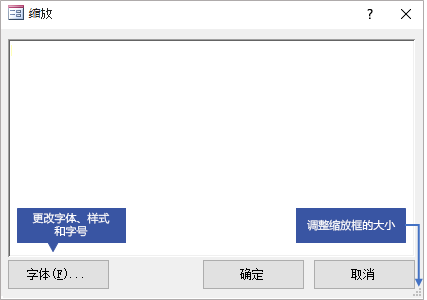
需要有关表达式的帮助? 有关详细信息,请参阅 使用 Access 表达式。
打开缩放框
-
将插入点置于文本框中,例如在属性框中或查询设计网格中。
-
右键单击文本框并选择“ 缩放”,或按 Shift+F2。
-
若要使用“微型”工具栏设置格式,请选择文本,然后单击工具栏上的某个选项。
仅当字段设置为“文本格式”属性值时,“微型”工具栏才会显示。









